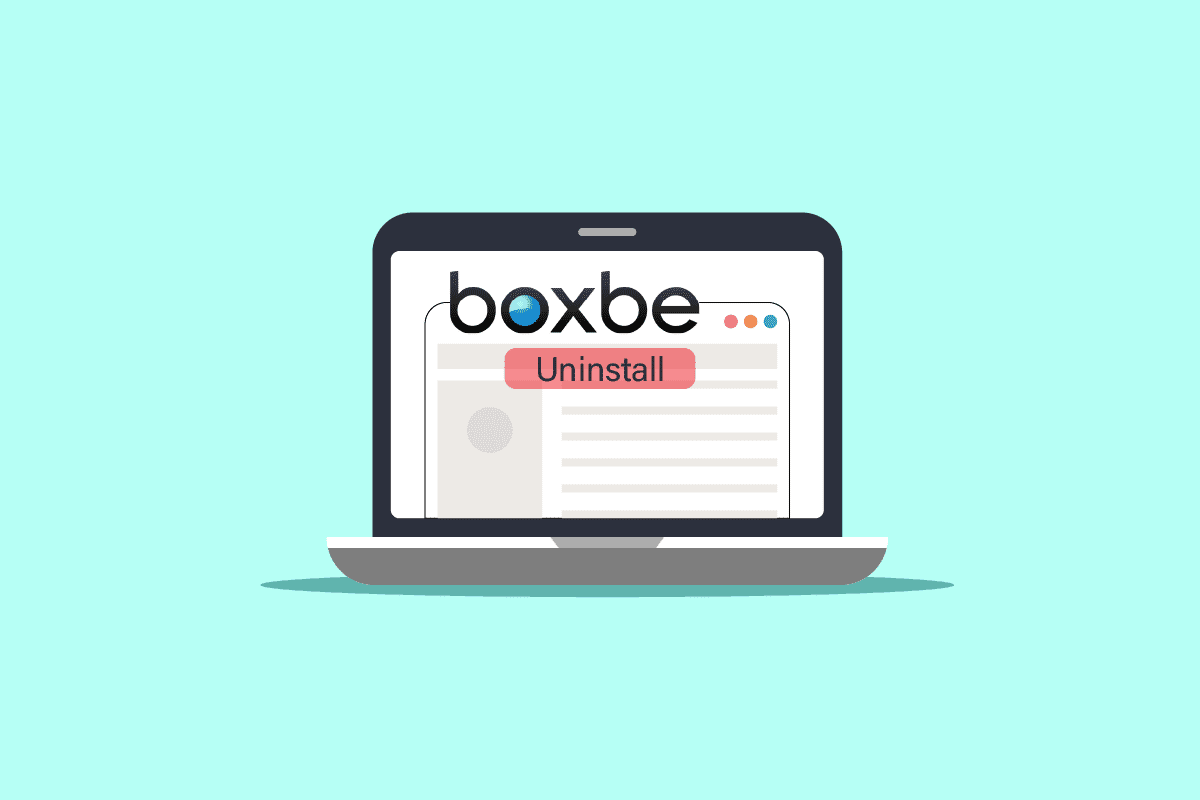
Boxbe là một dịch vụ hỗ trợ email tích hợp quản lý email dựa trên tính xác thực của nó và miễn phí. Boxbe sẽ tự động ưu tiên email của bạn, giảm tắc nghẽn email, giữ cho hộp thư đến của bạn sạch sẽ khỏi các email độc hại và cung cấp dịch vụ trả lời tự động VIP. Nó cũng giúp bạn quản lý email thương mại và xử lý email từ bạn bè, gia đình hoặc đồng nghiệp một cách nhanh chóng. Khi bạn đăng ký Boxbe bằng địa chỉ email của mình, nó sẽ tự động tạo danh sách khách bao gồm tất cả những người trong email của bạn. Sau đó, bạn có thể cập nhật chúng bằng các hành động cam kết đơn giản. Nếu bạn là người đang tìm cách kích hoạt Boxbe bằng địa chỉ email của mình, thì bài viết này sẽ giúp bạn điều đó. Nó sẽ giúp bạn hiểu cách kích hoạt Boxbe trong Yahoo Mail và danh sách chờ Boxbe là gì. Và nếu bạn không muốn dịch vụ Boxbe, bạn sẽ tìm hiểu cách xóa Boxbe khỏi Outlook và cách gỡ cài đặt Boxbe trên thiết bị của bạn.
Cách gỡ cài đặt Boxbe
Bạn sẽ tìm hiểu cách gỡ cài đặt Boxbe ở phần sau của bài viết này. Đọc để tìm hiểu thêm về nó.
Boxbe trong Gmail là gì?
Boxbe là một dịch vụ trợ giúp email tích hợp giúp bạn lọc và quản lý tất cả các email của mình. Nó hoạt động như một trung gian giữa bạn và nhà cung cấp email của bạn. Trong trường hợp này, đó là Gmail. Tất cả các email gửi cho bạn đều được đưa vào danh sách chờ. Nếu bạn chấp nhận chúng, chỉ khi đó chúng mới sẵn sàng phản hồi. Bạn cũng có thể tạo danh sách các địa chỉ email sẽ xuất hiện ngay khi bạn nhận được email từ họ và bạn cũng có thể tạo danh sách tất cả các email spam để chúng không làm phiền bạn nữa.
Boxbe có an toàn khi nhấp không?
Có, Boxbe an toàn để nhấp. Nó là hoàn toàn an toàn và an toàn để sử dụng. Đây là một dịch vụ hoàn toàn miễn phí và không tính một xu cho bất kỳ tính năng nào và hoạt động khá tốt.
Danh sách chờ Boxbe là gì?
Danh sách chờ Boxbe là một thư mục trong danh sách thư mục chứa tất cả các email không được phê duyệt từ người gửi đến. Bạn có thể duyệt danh sách và cập nhật nó dựa trên tài liệu tham khảo của bạn. Nếu bạn muốn email nào nằm trong danh sách khách, bạn có thể di chuyển email đó vào danh sách khách và ngược lại. Chúng tôi cũng có thể gọi danh sách chờ là danh sách các email trái phép hoặc không được phê duyệt, danh sách này hoàn toàn có thể chỉnh sửa được. Email sẽ tự động bị xóa khỏi danh sách chờ sau 30 ngày nếu không có hành động nào được thực hiện.
Có danh sách chờ Boxbe trong Outlook không?
Có, có một Danh sách chờ Boxbe trong Outlook có thể được tìm thấy trong tài khoản của bạn dưới dạng một tùy chọn Danh sách chờ Boxbe riêng biệt. Tất cả các email chưa được phê duyệt trong email Outlook của bạn sẽ được liệt kê ở đây và bạn có thể chuyển chúng vào hộp thư đến, thư rác hoặc bất kỳ nơi nào khác. Điều này sẽ giúp bạn biết nên trả lời email nào và không nên trả lời email nào cũng như email nào quan trọng đối với bạn.
Làm cách nào để thêm danh sách khách mời vào Boxbe?
Để thêm danh sách khách mời vào Boxbe, hãy làm theo các bước sau:
1. Truy cập Trang web Boxbe trong trình duyệt của bạn.
2. Nhấp vào ĐĂNG NHẬP từ trên cùng.
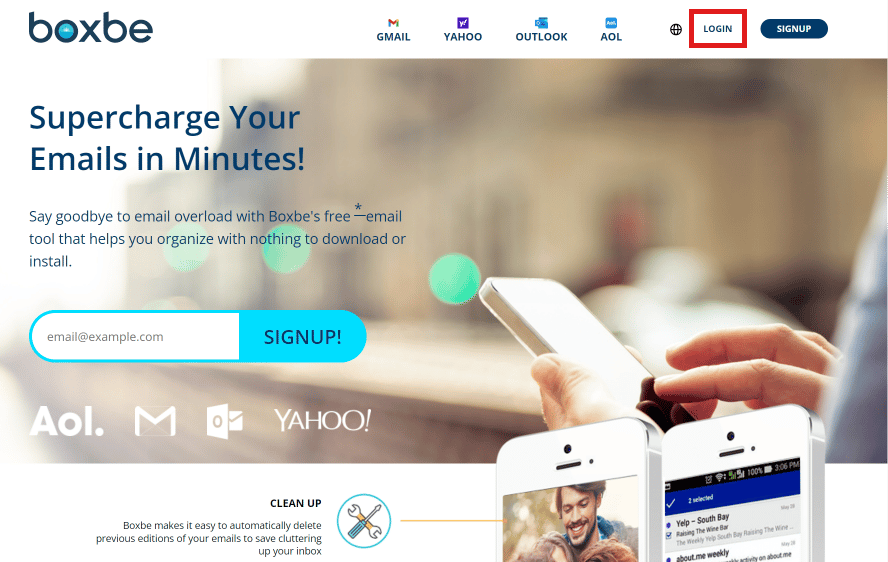
3. Nhập địa chỉ email của bạn và nhấp vào Tiếp tục.
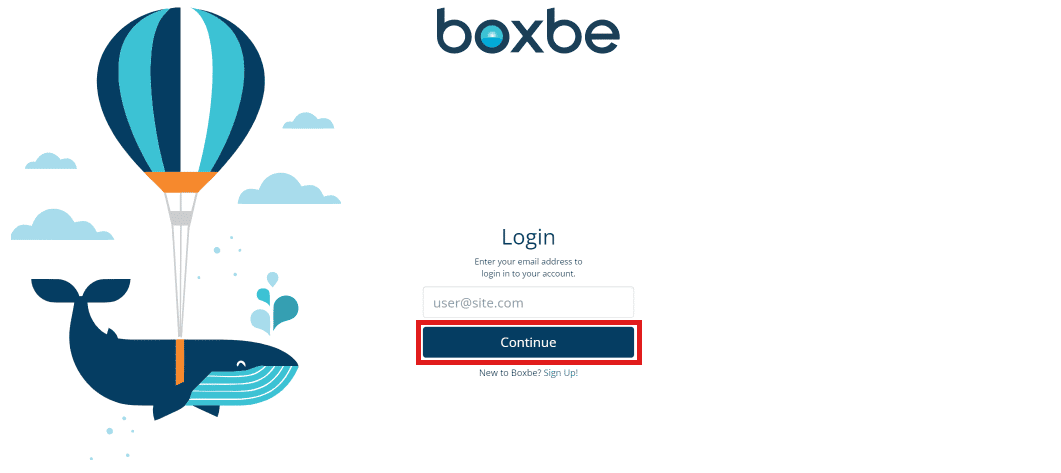
4. Nhập mật khẩu nhận được tại địa chỉ email đã đăng ký của bạn và nhấp vào Xác minh mật khẩu.
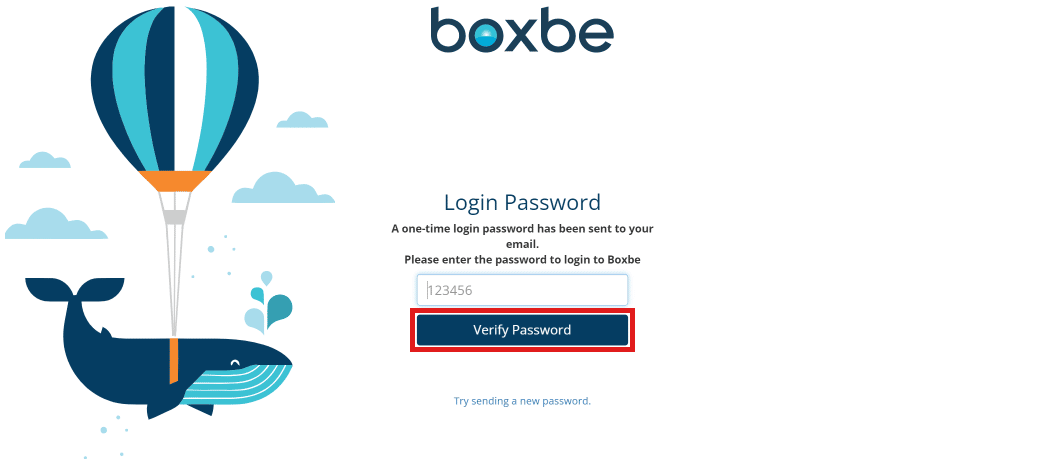
5. Nhấp vào Danh sách đầy đủ… bên dưới Danh bạ của tôi.
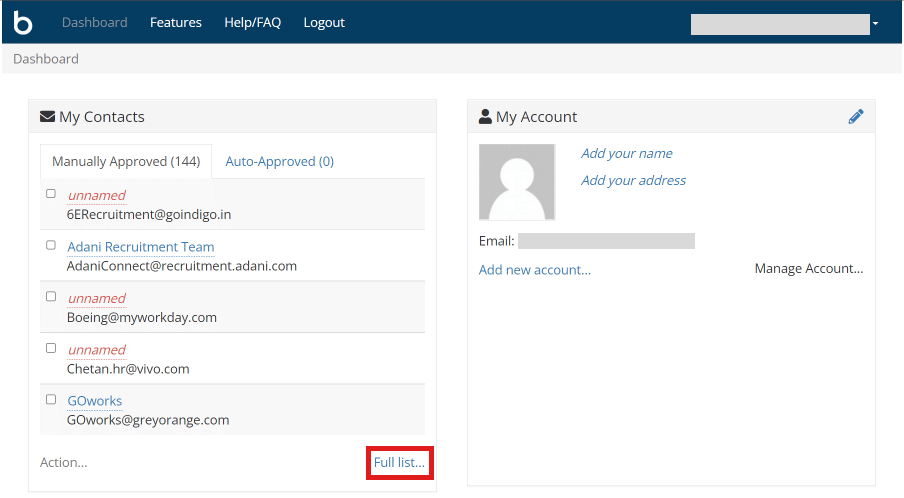
6. Nhập địa chỉ email của bạn và nhấp vào Thêm.
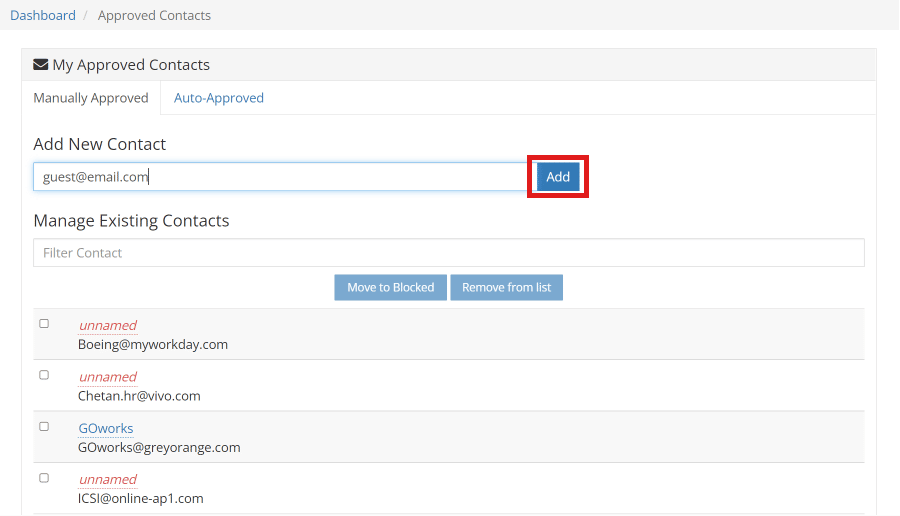
Đọc tiếp để tìm hiểu cách gỡ cài đặt Boxbe.
Làm cách nào để bật Boxbe trong Yahoo Mail?
Để bật Boxbe trong Yahoo Mail, hãy làm theo các bước sau:
1. Truy cập trang web Boxbe trong trình duyệt của bạn và nhấp vào ĐĂNG NHẬP.
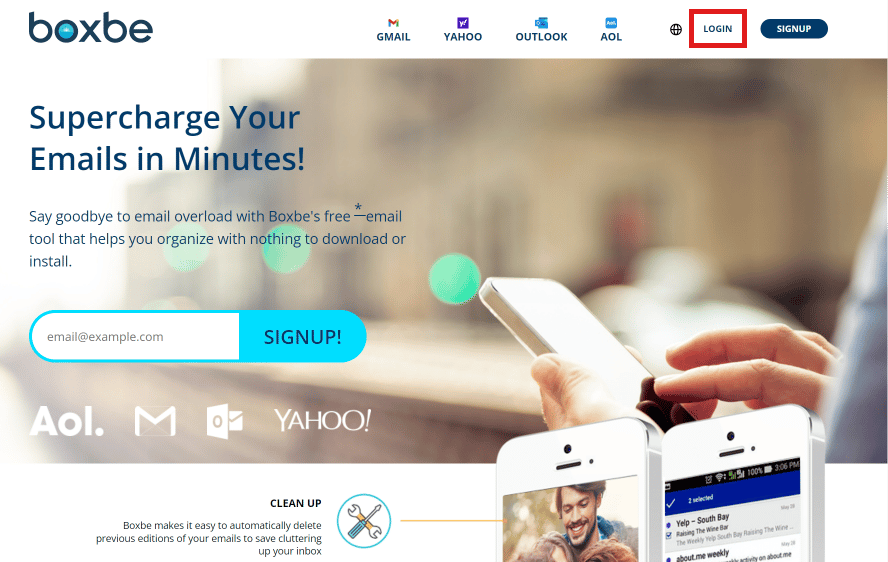
2. Nhập địa chỉ email của bạn và nhấp vào Tiếp tục.
3. Nhập mật khẩu nhận được tại địa chỉ email đã đăng ký của bạn và nhấp vào Xác minh mật khẩu.
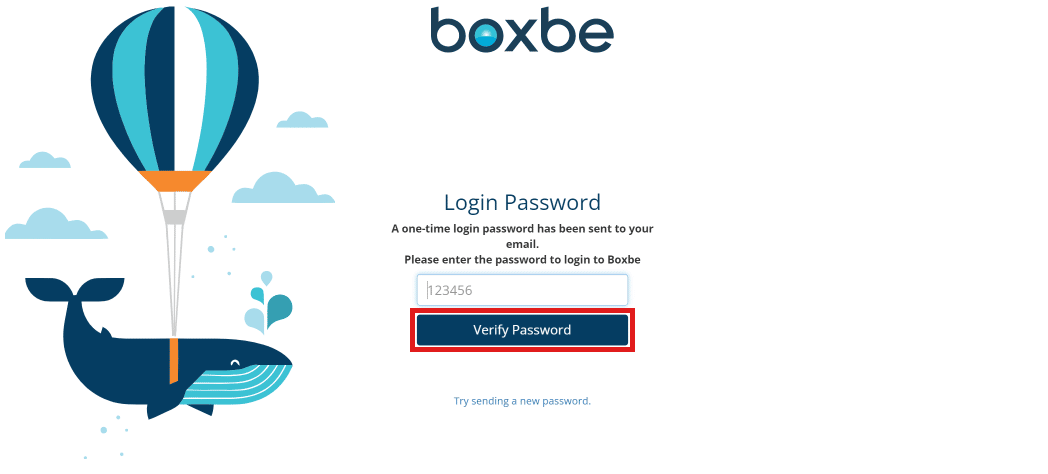
4. Nhấp vào Tính năng trong các tùy chọn ở trên cùng.
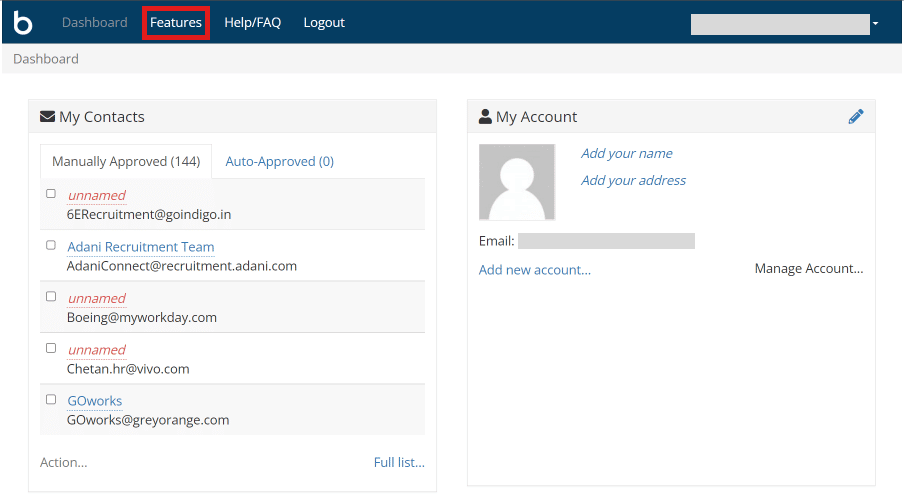
5. Nhấp vào YAHOO.
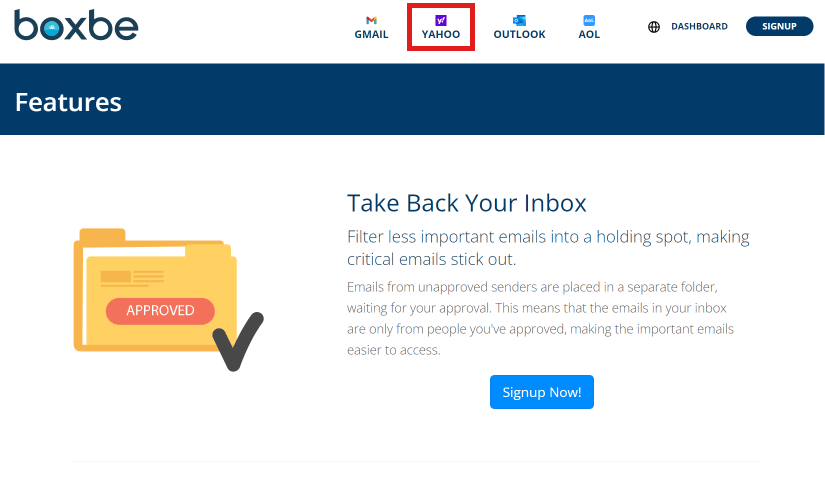
6. Nhấp vào liên kết Yahoo App Password Generator từ bước 1như hình bên dưới.
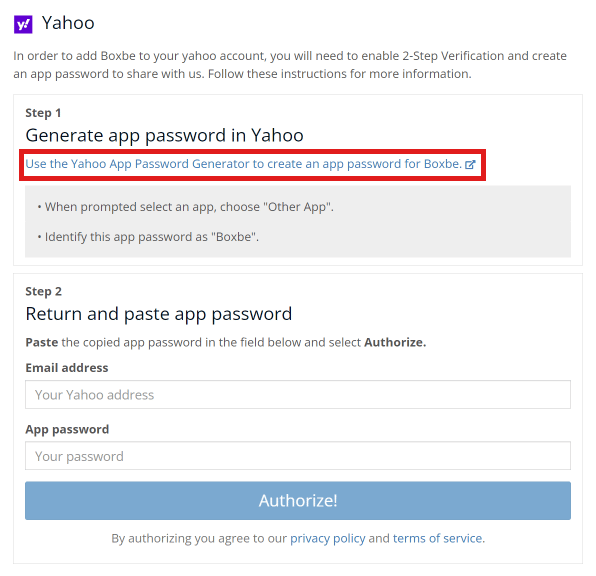
7. Tiếp theo, đăng nhập vào tài khoản Yahoo của bạn, sau đó bật Xác minh 2 bước và tạo mật khẩu.
8. Quay lại trang Yahoo từ bước 6nhập địa chỉ email Yahoo của bạn và mật khẩu đã tạo.
9. Sau đó nhấp vào Ủy quyền!
Đây là cách bạn có thể kích hoạt Boxbe trong Yahoo mail.
Làm cách nào để gỡ cài đặt Boxbe?
Gỡ cài đặt Boxbe cũng giống như gỡ bỏ nó, chỉ cần làm theo các bước đơn giản sau để thực hiện:
1. Mở trình duyệt trên thiết bị của bạn và truy cập trang web Boxbe.
2. Nhấp vào ĐĂNG NHẬP ở đầu trang.
3. Nhập địa chỉ email và mật khẩu của bạn, sau đó nhấp vào Xác minh mật khẩu.
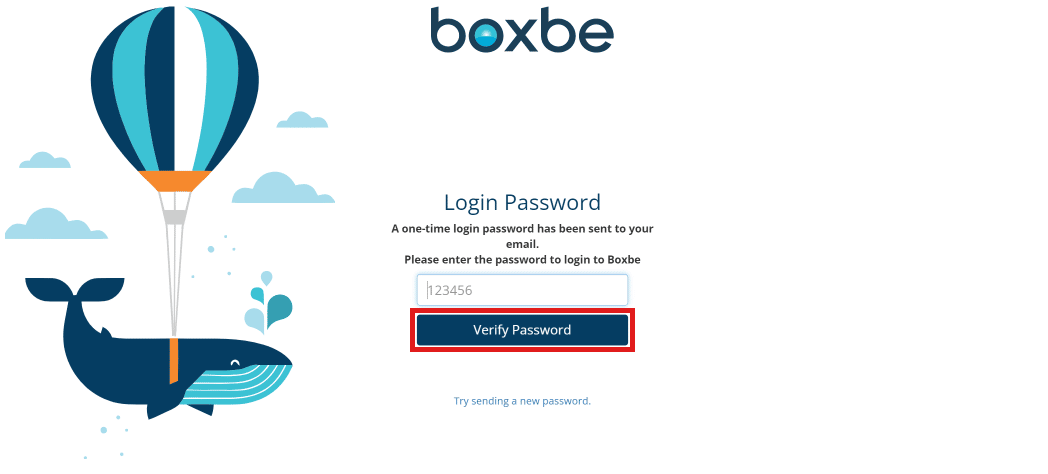
4. Nhấp vào biểu tượng bút chì trong phần Tài khoản của tôi.
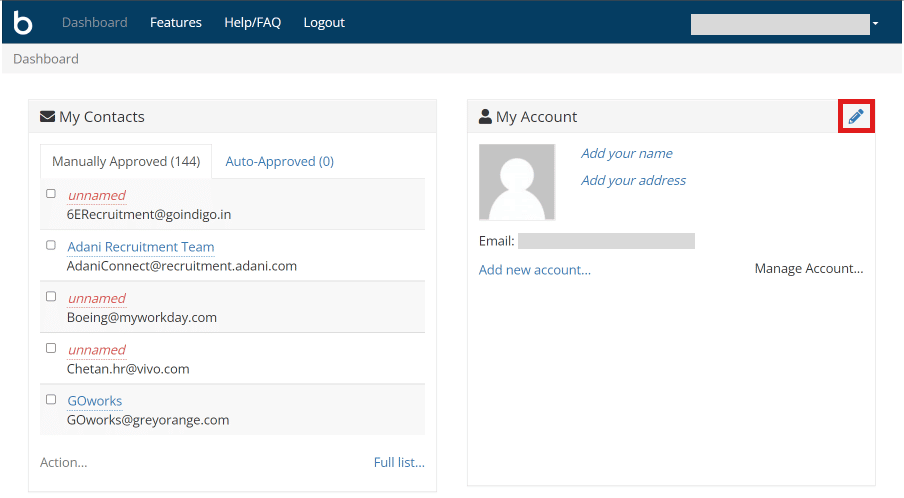
5. Sau đó nhấp vào Đóng tài khoản.
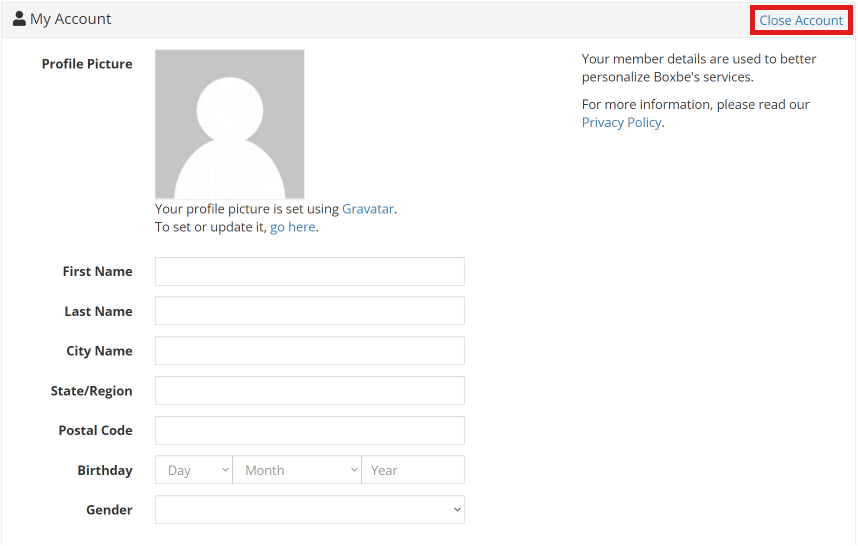
6. Cuối cùng, nhập có vào hộp xác nhận và nhấp vào Đóng vĩnh viễn.
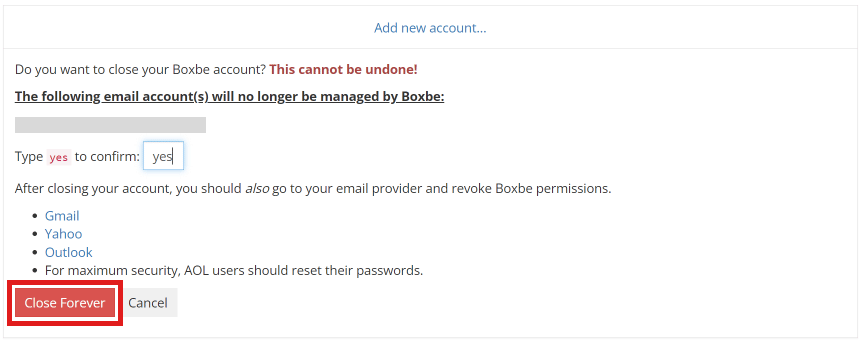
Đây là cách bạn có thể gỡ cài đặt Boxbe.
Làm cách nào để xóa Boxbe khỏi Outlook?
Bạn có thể xóa Boxbe khỏi Outlook bằng cách thực hiện theo các bước sau:
Lưu ý: Đảm bảo bạn đã đăng nhập vào tài khoản Microsoft của mình.
1. Truy cập Đăng nhập trong trình duyệt của bạn.
2. Nhập địa chỉ email của bạn và nhấp vào Tiếp theo.
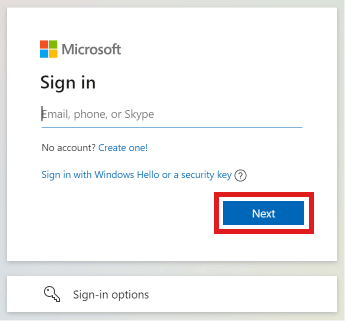
3. Nhập mật khẩu của bạn và nhấp vào Đăng nhập.
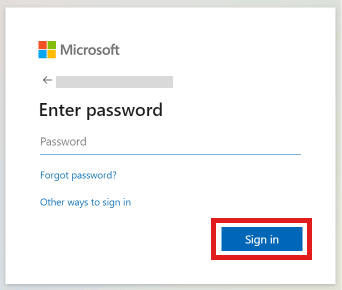
4. Nhấp vào Quyền riêng tư trong các tùy chọn ở đầu trang như được hiển thị.
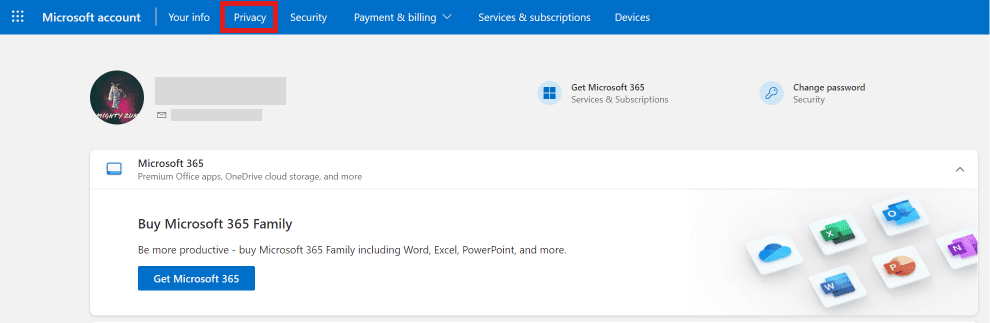
5. Cuộn xuống và nhấp vào Ứng dụng & Dịch vụ.
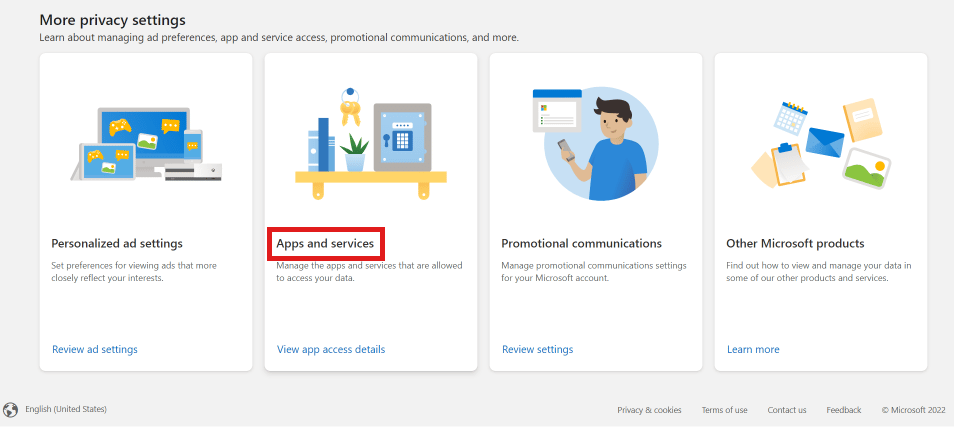
6. Nhấp vào Chỉnh sửa bên dưới Boxbe.
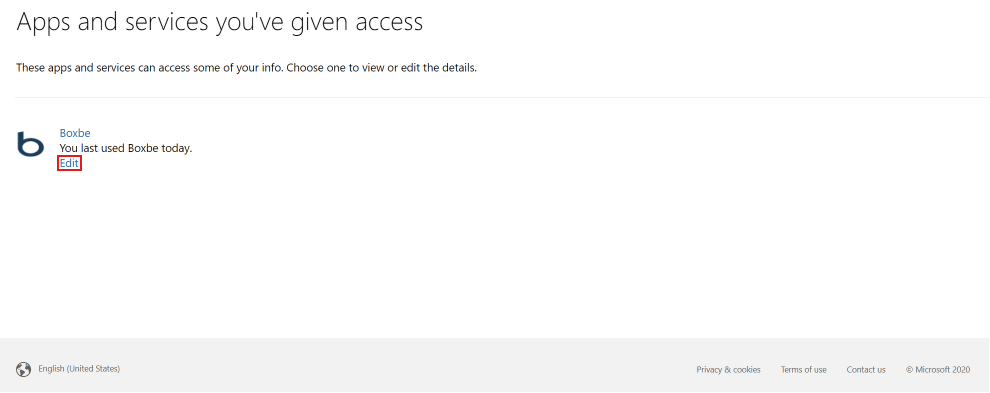
7. Nhấp vào Xóa các quyền này.
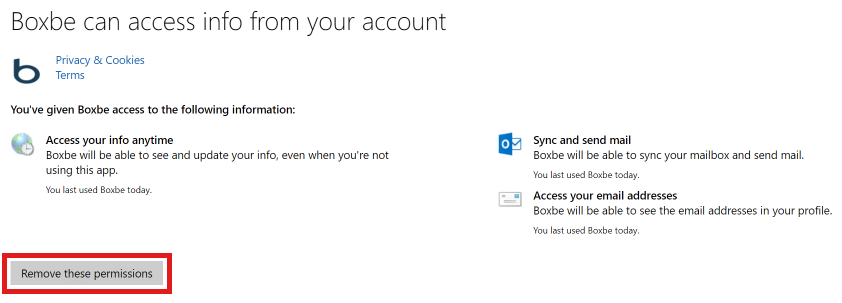
Làm cách nào để xóa Boxbe khỏi Gmail?
Để xóa Boxbe khỏi Gmail, hãy làm theo các bước sau:
1. Mở trình duyệt Chrome trên thiết bị của bạn.
2. Nhấp vào biểu tượng hồ sơ ở góc trên bên phải của màn hình.
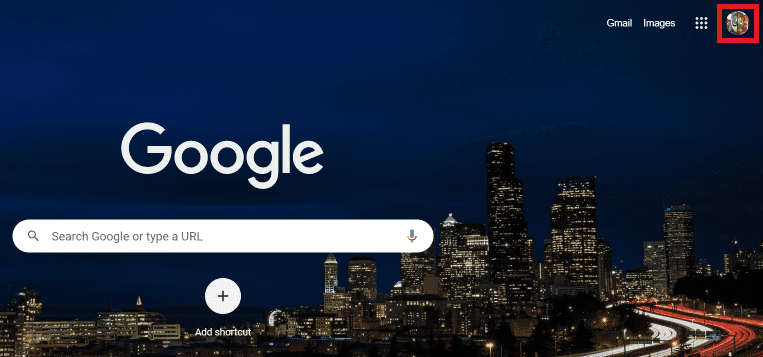
3. Sau đó nhấp vào Quản lý tài khoản Google của bạn.
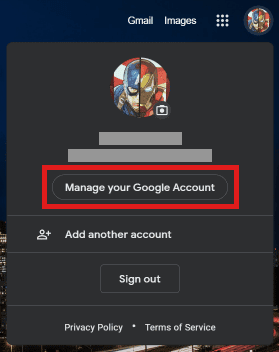
4. Trong các tùy chọn trên bảng điều khiển bên trái, hãy nhấp vào Dữ liệu & Quyền riêng tư.
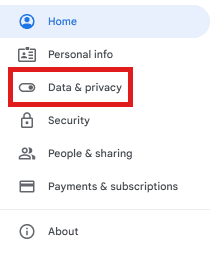
5. Cuộn xuống và nhấp vào Ứng dụng bên thứ ba có quyền truy cập tài khoản.

6. Nhấp vào Boxbe > XÓA TRUY CẬP.
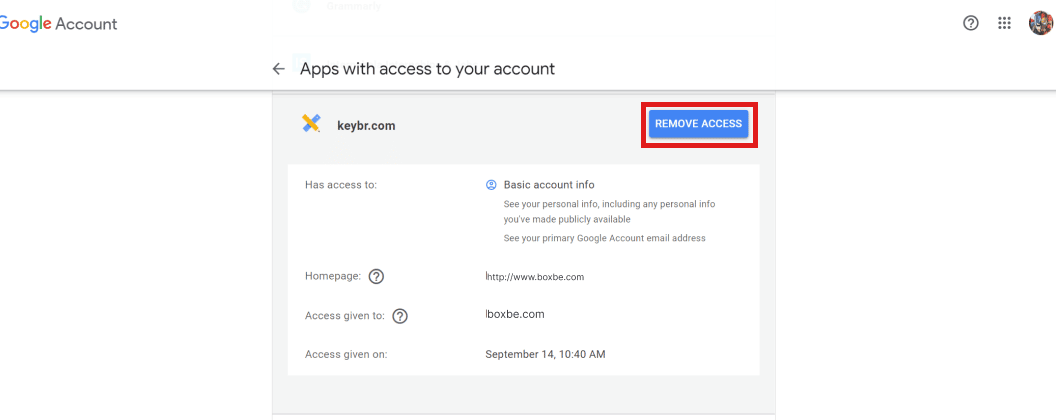
7. Nhấn OK để xóa Boxbe khỏi Gmail.
Hãy đọc bài viết này từ đầu để biết cách gỡ cài đặt Boxbe.
Làm cách nào để thoát khỏi Boxbe khỏi Yahoo mail?
Để loại bỏ Boxbe khỏi Yahoo mail, hãy làm theo các bước sau:
1. Đăng nhập vào tài khoản Yahoo của bạn bằng tài khoản được liên kết với Boxbe.
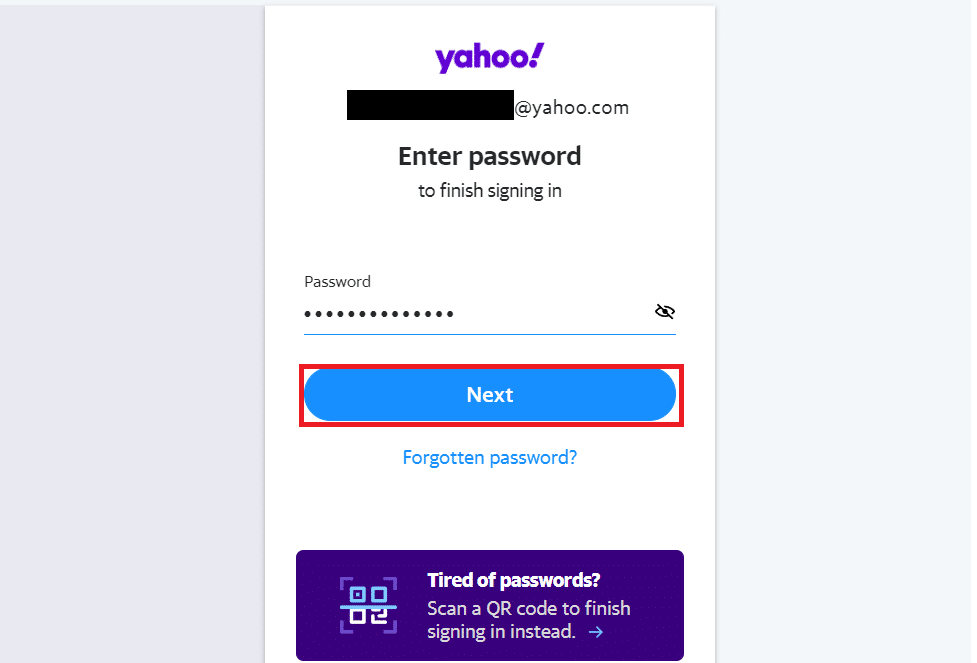
2. Bây giờ hãy chuyển đến Hoạt động gần đây.
3. Tìm Boxbe và nhấp vào tùy chọn Xóa bên cạnh nó.
Làm cách nào để gỡ bỏ Boxbe?
Dưới đây là các bước để xóa tài khoản Boxbe của bạn:
1. Mở trình duyệt mong muốn trên thiết bị của bạn và truy cập trang web Boxbe.
2. Nhấp vào ĐĂNG NHẬP và nhập địa chỉ email của bạn.
3. Sau đó bấm Tiếp tục và nhập mật khẩu bạn nhận được trong email đã đăng ký.
4. Nhấp vào Xác nhận mật khẩu.
5. Nhấp vào biểu tượng bút chì > Đóng tài khoản.
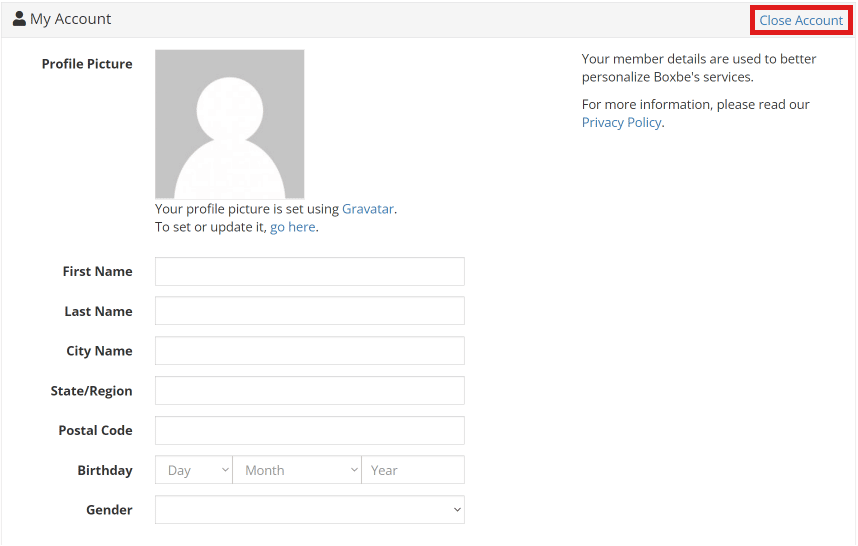
6. Nhập có vào hộp xác nhận và nhấp vào Đóng vĩnh viễn.
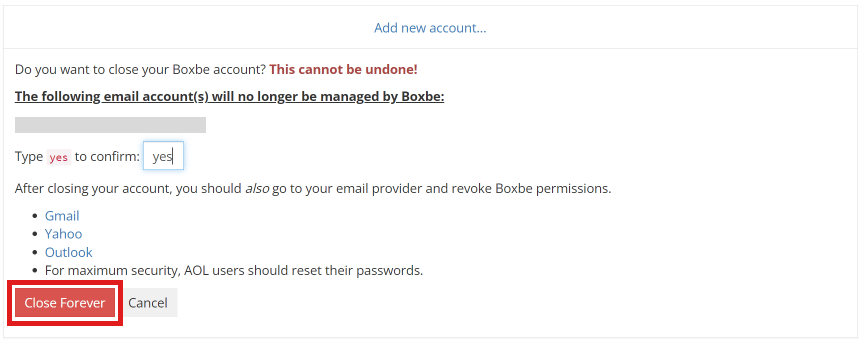
***
Chúng tôi hy vọng bạn đã biết cách gỡ cài đặt Boxbe và xóa Boxbe khỏi Outlook. Vui lòng liên hệ với chúng tôi với các truy vấn và đề xuất của bạn qua phần bình luận bên dưới. Cũng cho chúng tôi biết những gì bạn muốn biết tiếp theo.
